Ativar Integração com Adyen
Ao integrar sua conta Adyen à Guru, você poderá processar os pagamentos dos seus clientes através do Checkout Guru e gerenciar todo o negócio através da nossa plataforma.
Para ativar a integração, você deve acessar o admin da Guru e, em seguida, se autenticar com usuário e senha da sua conta da Adyen para autorizar o acesso da Guru à aplicação da Adyen. Depois de ativar a integração, você deve adicionar produtos e ofertas para obter links de checkout.
Nessa página:
Passo 1: Ativar integração
Passo 2: Configurações opcionais
O que Fazer a Seguir
Passo 1: Ativar integração
Nessa etapa, você deve acessar sua conta Guru para autorizar a integração com a Adyen.
Etapas:
1 - Acesse o admin da Guru com seu usuário e senha.
2 - No menu lateral, acesse Configurações > Integrações > Checkout Guru > Adyen
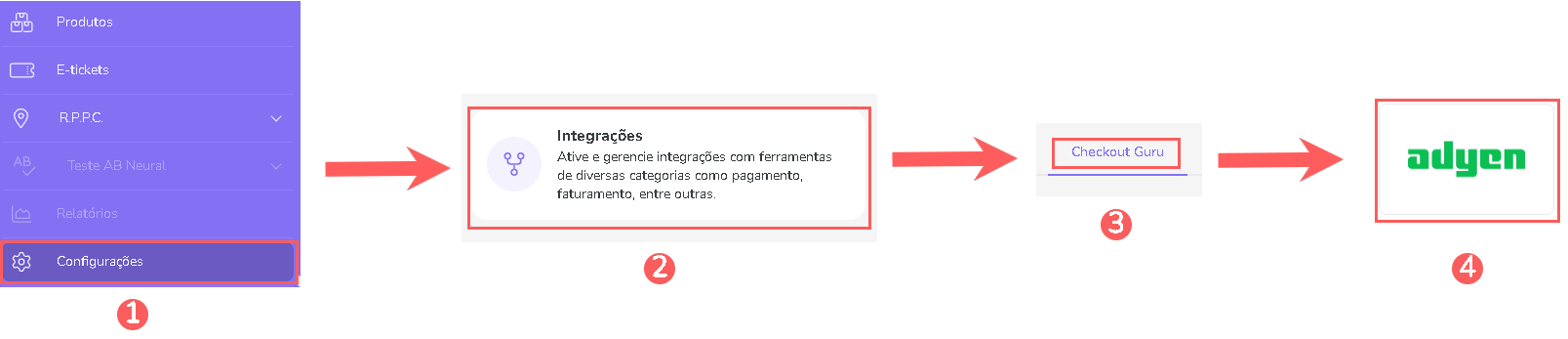
3 - Na aba Detalhe, clique em Conectar - você será redirecionado para o login da Adyen.
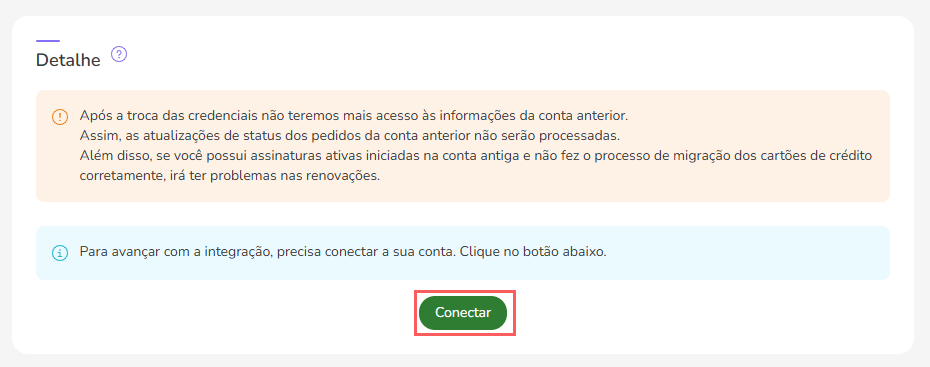
4 - Informe seu usuário e senha.
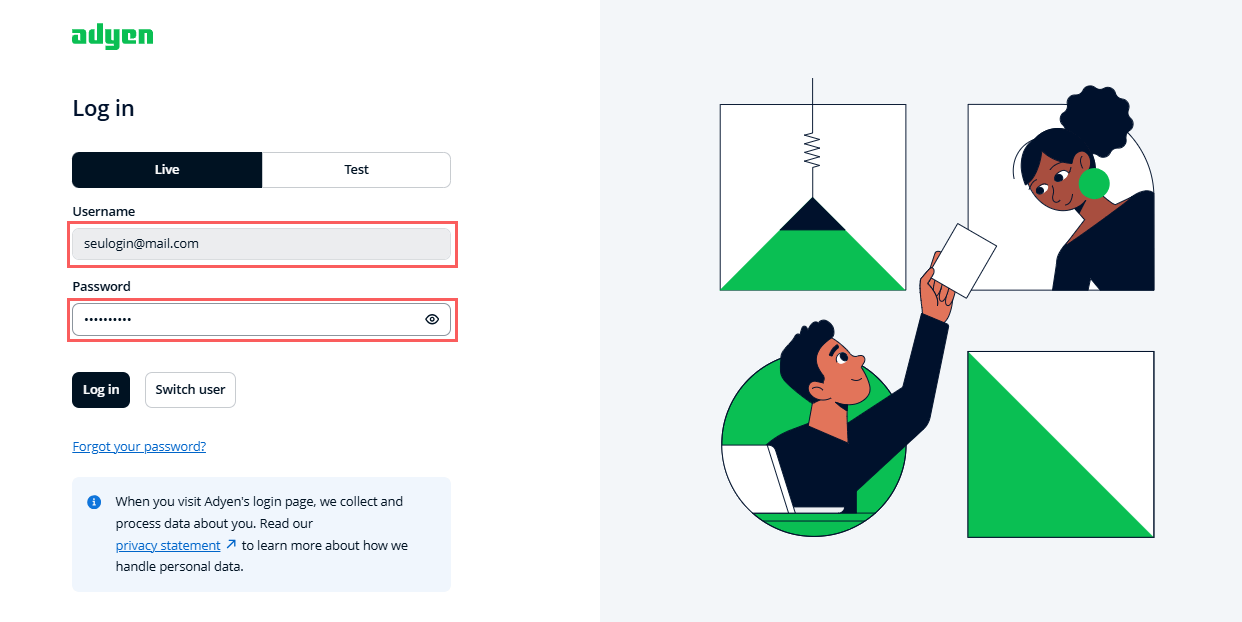
5 - Clique em Conectar.
6 - De volta ao Guru, informe:
Conta Merchant: a sua conta merchant - sua conta de negócio na Adyen;
Prazo do Pix (em dias)1: prazo do vencimento do PIX (em dias);
Prazo do Boleto (em dias)1: prazo do vencimento do Boleto Bancário (em dias);
Instruções do Boleto: texto que será exibido na seção “instruções” do boleto;
Ativo: mude o botão para a posição ligado.
(1) Limite de prazo de PIX e boleto (em dias) máximo de 1 ano.
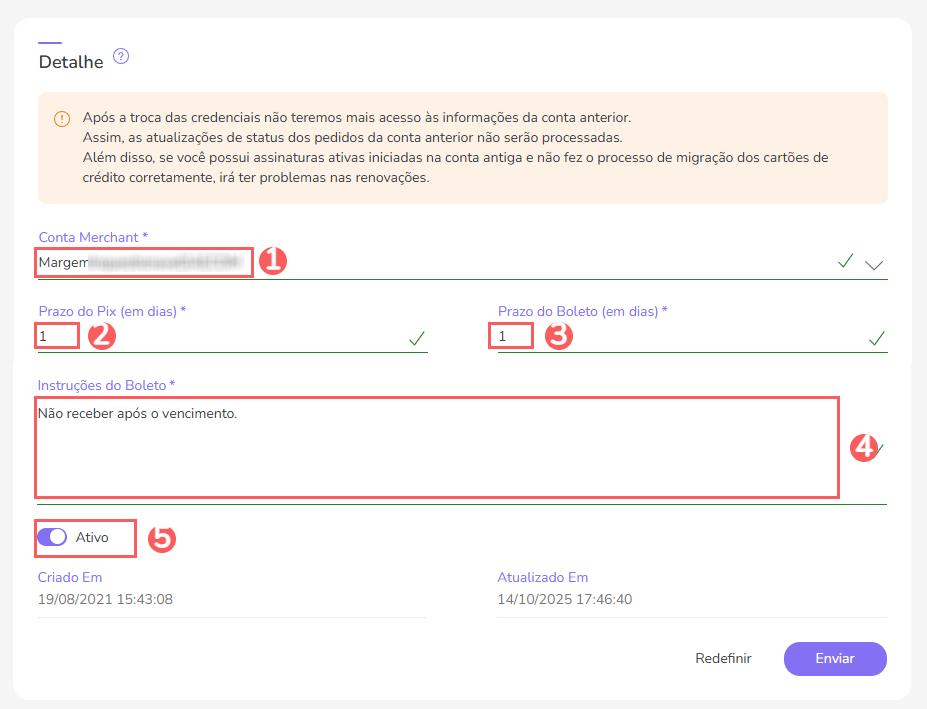

7 - Clique em Enviar.
Para confirmar que a integração está ativa, você deve visualizar um aviso no canto superior direito.
Passo 2: Configurações Opcionais
Se desejar, você pode ativar e usar os recursos opcionais da integração da Guru com a Adyen.
Consulte o passo-a-passo completo:
Uma vez que a integração está ativa, as configurações opcionais podem ser realizadas a qualquer momento.
O Que Fazer a Seguir
Uma vez que a integração com a Adyen está ativa, você deve acessar a seção Produtos para adicionar produtos e suas respectivas ofertas.
Lembre-se de vincular o produto à Adyen (campo marketplace) e informar o tipo correspondente à modalidade de venda desejada: produto (venda avulsa) ou assinatura (cobrança recorrente). Depois de adicionar uma oferta, o link de checkout estará disponível para divulgação.
Consulte o passo-a-passo completo:
Importe os produtos da sua loja virtual
Se você usa uma plataforma de e-commerce integrada à Guru, é possível importar os produtos da sua loja. Em seguida, atualize ou adicione uma oferta ao produto para gerar o link de checkout.
